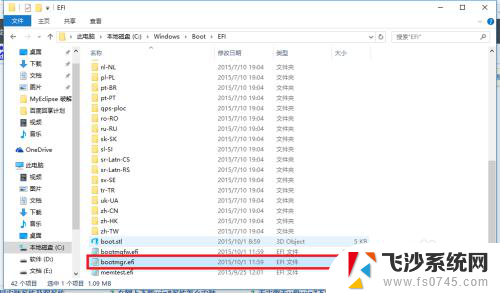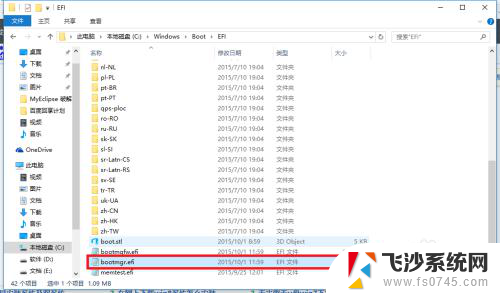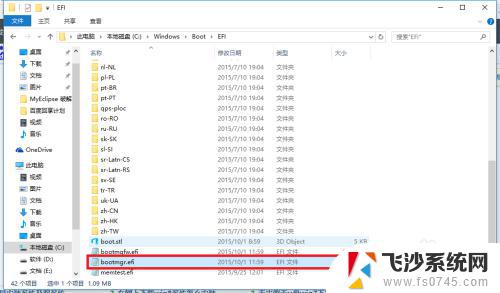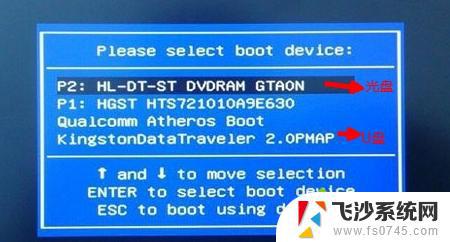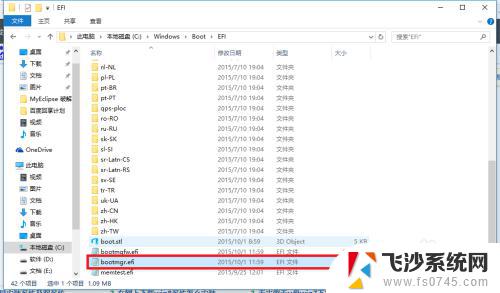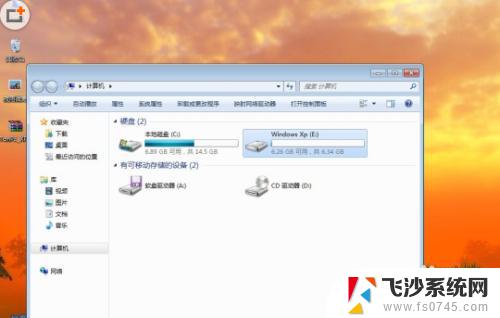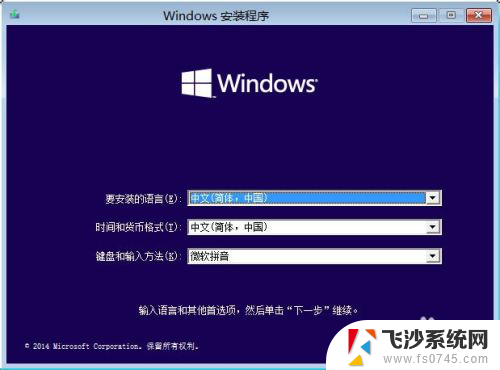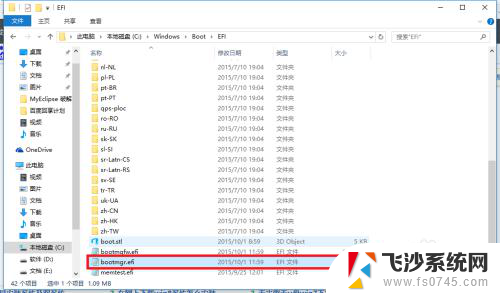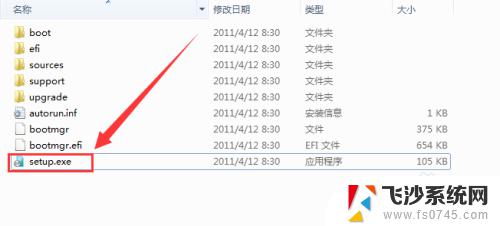windows10怎么安装windows7系统 win10下如何分区安装win7双系统指南
在如今多样化的操作系统中,Windows 10以其稳定、高效的性能成为了众多用户的首选,对于一些习惯于使用Windows 7的用户来说,他们可能更喜欢这个老牌操作系统所带来的熟悉感。不过要在已经安装了Windows 10的电脑上安装Windows 7并实现双系统启动并不是一件容易的事情。针对这个问题,本文将为大家介绍Windows 10下如何分区以及安装Windows 7的详细步骤和指南。无论您是技术小白还是有一定经验的电脑高手,都能够通过本文轻松地实现Windows 10与Windows 7双系统的安装,满足个性化的操作需求。
步骤如下:
1. 首先给大家说明哦!在安装双系统的时候是从大到小的安装哦,也就是在win10的基础上安装win7。要是反过来的话,你的win7会被win10覆盖掉哦。(我是亲身体会了的哦)
2. 那么安装方法如下: 首先打开你的win10系统并且准备好你的win7安装包,然后再win10系统中的系统目录下(也就是你的C盘)根据:本地磁盘C→wwindows→Boot→EFI→找到bootmgr.efi文件后复制。
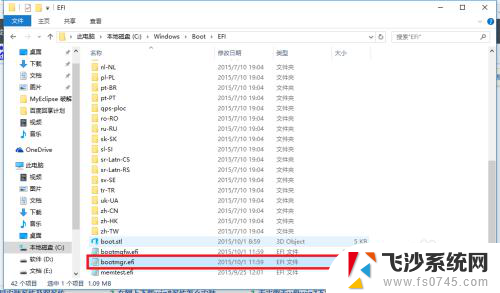
3. 随后在你的win7安装包中根据:efi→microsoft→boot如下图所示。文件夹中无bootmgr.efi文件
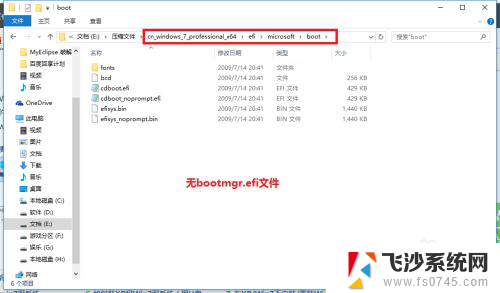
4.我们将第三步中的bootmgr.efi复制到此目录下,然后将名字改为bootx64.efi,这是前序步骤
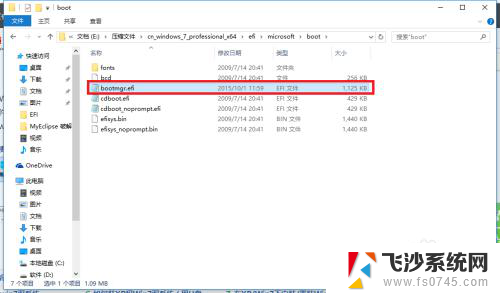
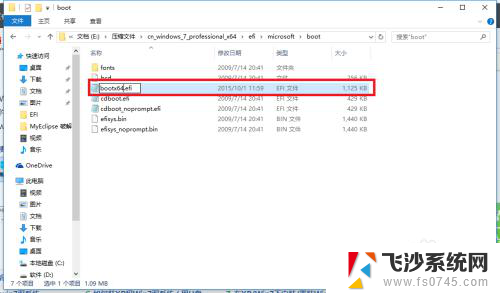
5.这里我们就可以进行安装了,点击win7目录下的setup.exe进行安装
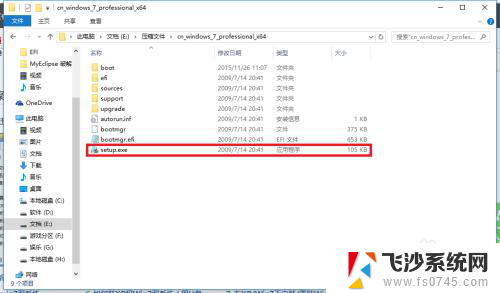
6.随后弹出如下窗体之后选择现在安装
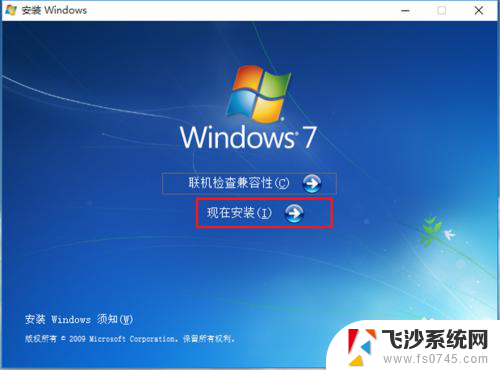
7.如下图:进入安装

8.到了这一步之后选择不获取最新安装
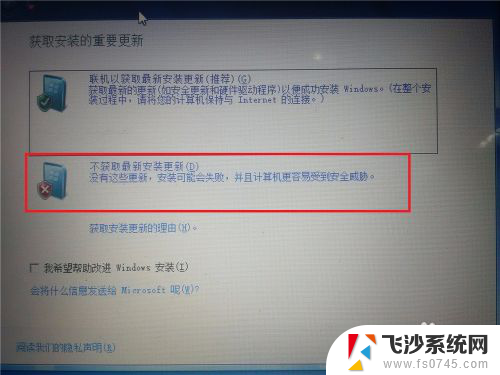
9.选择接受条款:点击下一步
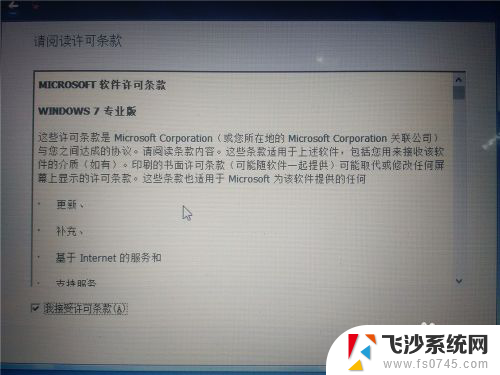
10.选择自定义安装
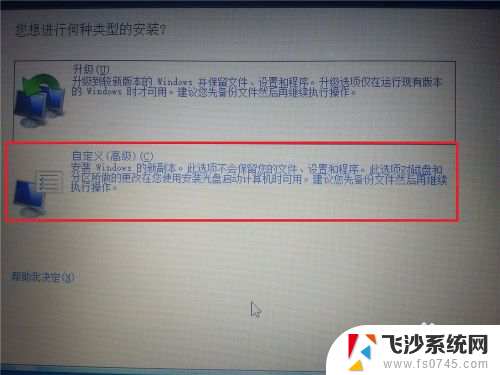
11.选择你的安装目录:点击下一步
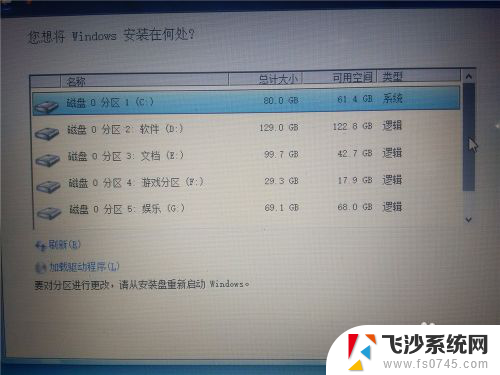
12.进入安装,在这期间不要对你的电脑进行任何的操作。系统可能会重新启动好几次,但是不碍事
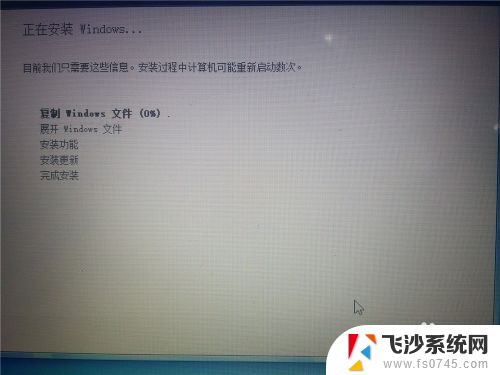
13.待一切安装完毕之后进入win7系统的进行部分的设置如下图所示!
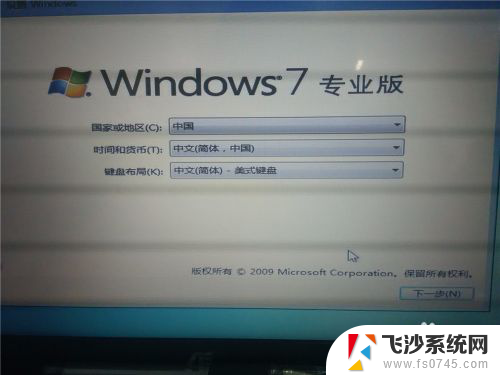
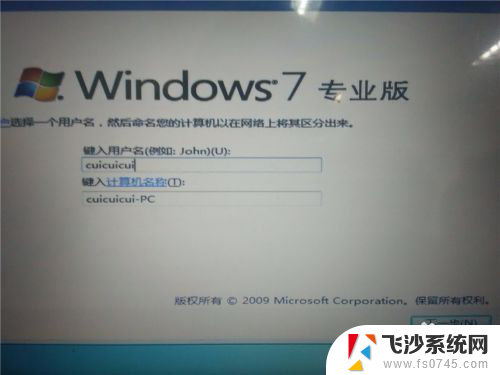
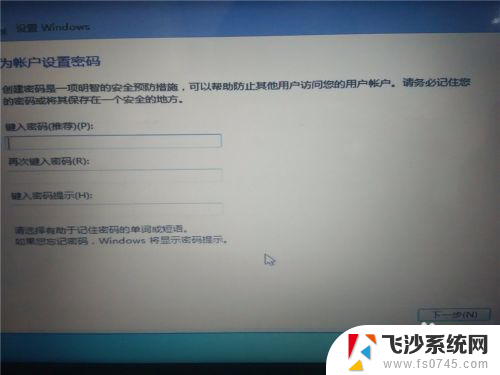
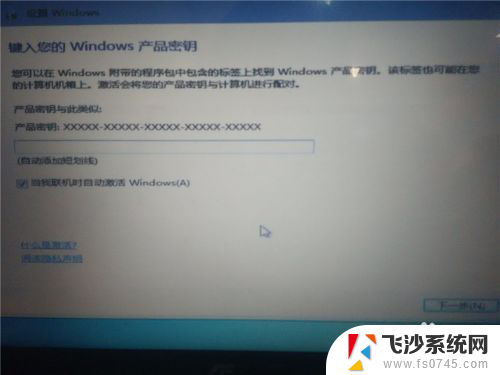
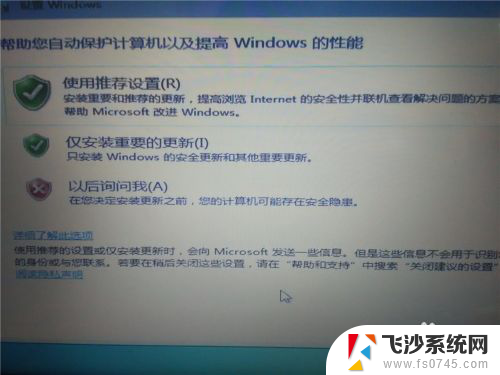


14.设置完毕,进入win7

15.随后在你的电脑重新启动的时候就会有两个系统进行选择启动
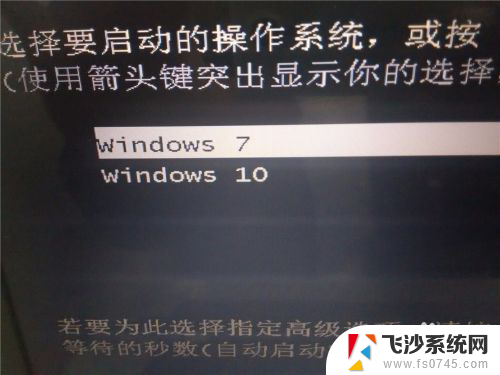
16.以上就是如何在win10下安装win7双系统的操作了,希望可以帮到大家!
以上就是如何在Windows 10上安装Windows 7系统的全部内容,对于不熟悉的用户,可以按照小编的方法进行操作,希望能够帮助到大家。